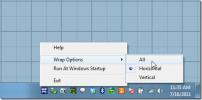Сделайте резервную копию любой папки в Dropbox, не перемещая ее
Dropbox - это отличный способ автоматически создавать резервные копии ваших данных и получать к ним доступ из любого места благодаря удобному веб-интерфейсу. Он даже предоставляет вам полную историю изменений (недавно добавленных) и систему управления версиями, так что вы всегда можете вернуть этот случайно перезаписанный файл. Бесплатные 2 ГБ можно расширить до 5 ГБ, просто пригласив других на службу (приглашенные также получают еще 250 МБ бесплатно).
Переместить все в папку Dropbox? Мало того!
 Теперь есть небольшая проблема с Dropbox: он создает папку (Мой Dropbox) и синхронизирует только то, что находится в этой одной папке. Это означает, что вам придется переместить все документы, фотографии, данные приложений и, возможно, даже программы в эту единственную папку. Помимо проблем, связанных с изменением местоположения программ (или необходимости их переустановки), у вас, вероятно, уже есть хорошо организованная структура папок.
Теперь есть небольшая проблема с Dropbox: он создает папку (Мой Dropbox) и синхронизирует только то, что находится в этой одной папке. Это означает, что вам придется переместить все документы, фотографии, данные приложений и, возможно, даже программы в эту единственную папку. Помимо проблем, связанных с изменением местоположения программ (или необходимости их переустановки), у вас, вероятно, уже есть хорошо организованная структура папок.
Не нужно смешиваться с этим, используйте символические ссылки
указать Dropbox на папки! Символьные ссылки - это, проще говоря, прозрачные ярлыки на файл или папку где-то еще (локально или через (SMB) сетевой путь). Это означает, что файлы могут быть доступны по такой символической ссылке, как если бы они были физически там. Разница лишь в том, что если вы удалите символическую ссылку, фактический (исходный) файл или папка не будут удалены.Однако у этого есть недостаток, поскольку Dropbox не будет отслеживать изменения файлов в папках символических ссылок и будет обновлять их только при запуске.
Как заставить это работать
Прежде всего, вы должны убедиться, что ваша папка Dropbox не внутри папка, которую вы хотите сделать резервную копию (папка, в которой вы хотите создать символическую ссылку в папке Dropbox). Это - для Dropbox - создает бесконечный цикл My Dropbox \ Папка, содержащая «My Dropbox» \ My Dropbox \ Папка, содержащая «My Dropbox» \ и т. Д. Вы можете изменить путь к папке Dropbox в диалоге настроек.
Windows Vista и 7 имеют хорошую утилиту командной строки mklink сделать магию. Чтобы использовать это, откройте приподнятый Окно командной строки, щелкнув правой кнопкой мыши в меню «Пуск» и выбрав Запустить от имени администратора.
Для создания символической ссылки на папку введите:
мклинк / д
Теперь перетащите папку My Dropbox из окна проводника в окно командной строки и введите желаемый путь напрямую. за ним (не забывайте обратную косую черту между ними и убедитесь, что вы помещаете весь путь между двойными кавычками, если он содержит пространства. Теперь это должно выглядеть так:
mklink / d "C: \ Path \ To \ My Dropbox Folder \ NameForMyNewSymbolicLinkToADirectory"
Теперь перетащите папку, на которую вы хотите сослаться, в окно командной строки из окна проводника. Это добавит имя целевой папки в командную строку. Теперь нажмите Enter.
Хотите немного больше помощи? Попробуйте маленькую программу под названием Расширение Link Shell (скачать ниже), который добавляет некоторые элементы контекстного меню для файлов и папок, чтобы скопировать файл / папку и вставить его в другое место в качестве символической ссылки.
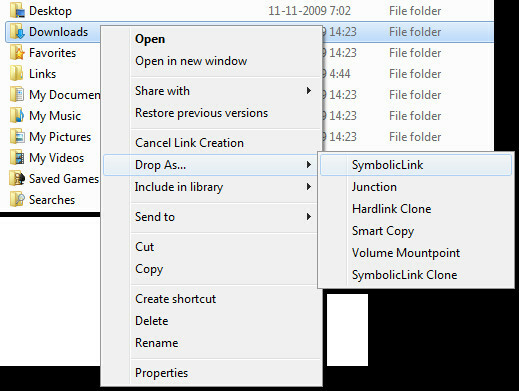
OSX и Linux
Эти две операционные системы имеют одинаковые инструменты командной строки:
ln -s / the / full / path / to / target / folder ~ / Dropbox / NameForMyNewSymbolicLinkToAFolder
Предостережение
Как и большинство решений чистой элегантности, всегда есть обратная сторона. Как уже было сказано (чтобы избавить вас от разочарования после читая все это, Dropbox, похоже, не в состоянии напрямую отслеживать изменения, сделанные в папке, на которую есть только символическая ссылка. Как именно это происходит, я задаю вам вопрос. В большинстве случаев достаточно, чтобы Dropbox проверял изменения при каждом запуске, но для папок, требующих немедленного резервного копирования, таких как папка «Документы», вы также можете переверни все это: положить реальный файлы в папке My Dropbox, затем создайте символическую ссылку на папку, теперь в My Dropbox, в исходном месте.
Скачать расширение Link Shell
Поиск
Недавние Посты
Наведите курсор мыши на экран в Windows с Edgeless 2
Вчера мы рассмотрели симпатичный маленький инструмент для Mac, кото...
TicClick: 9 позиций для быстрой настройки активных окон на рабочем столе
Ранее мы рассмотрели два эффективных инструмента настройки окон, а ...
Интегрируйте запись CD / DVD в Windows Explorer с Explore & Burn
Таким образом, вы хотите быстро записать данные или образ диска ISO...